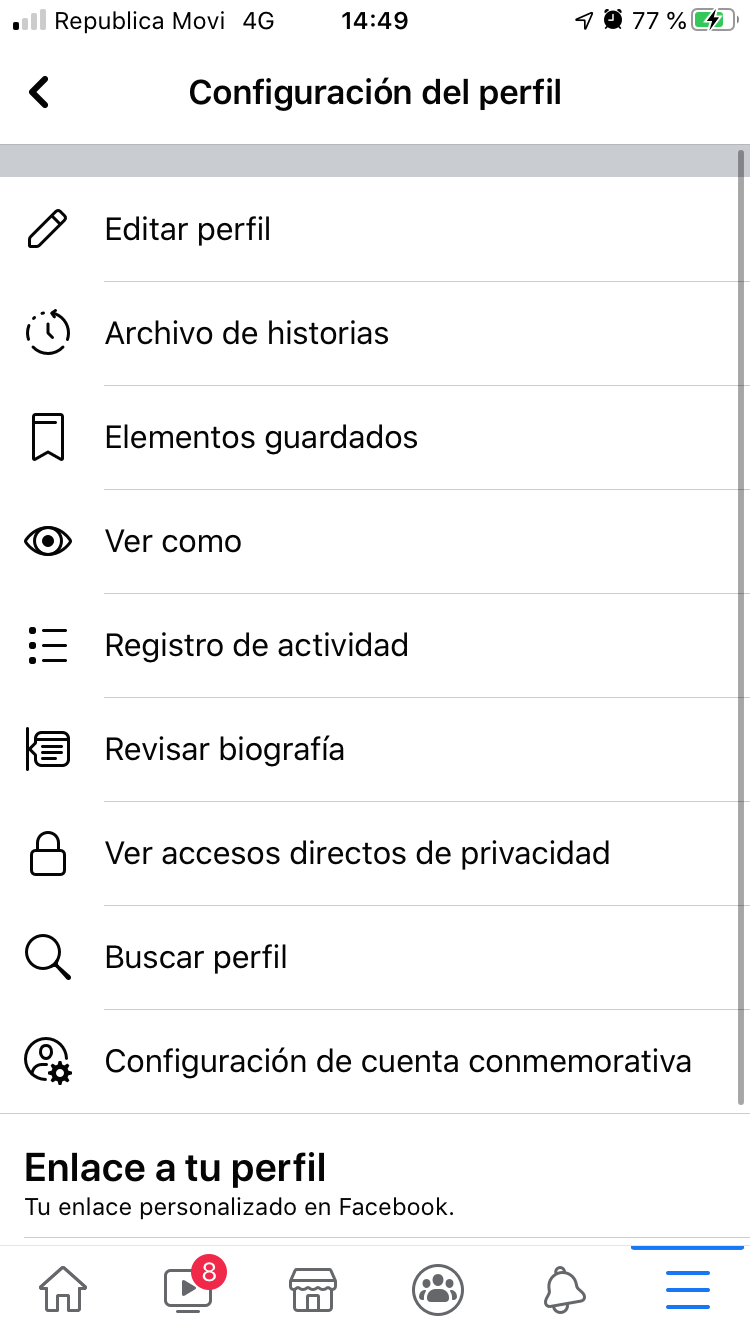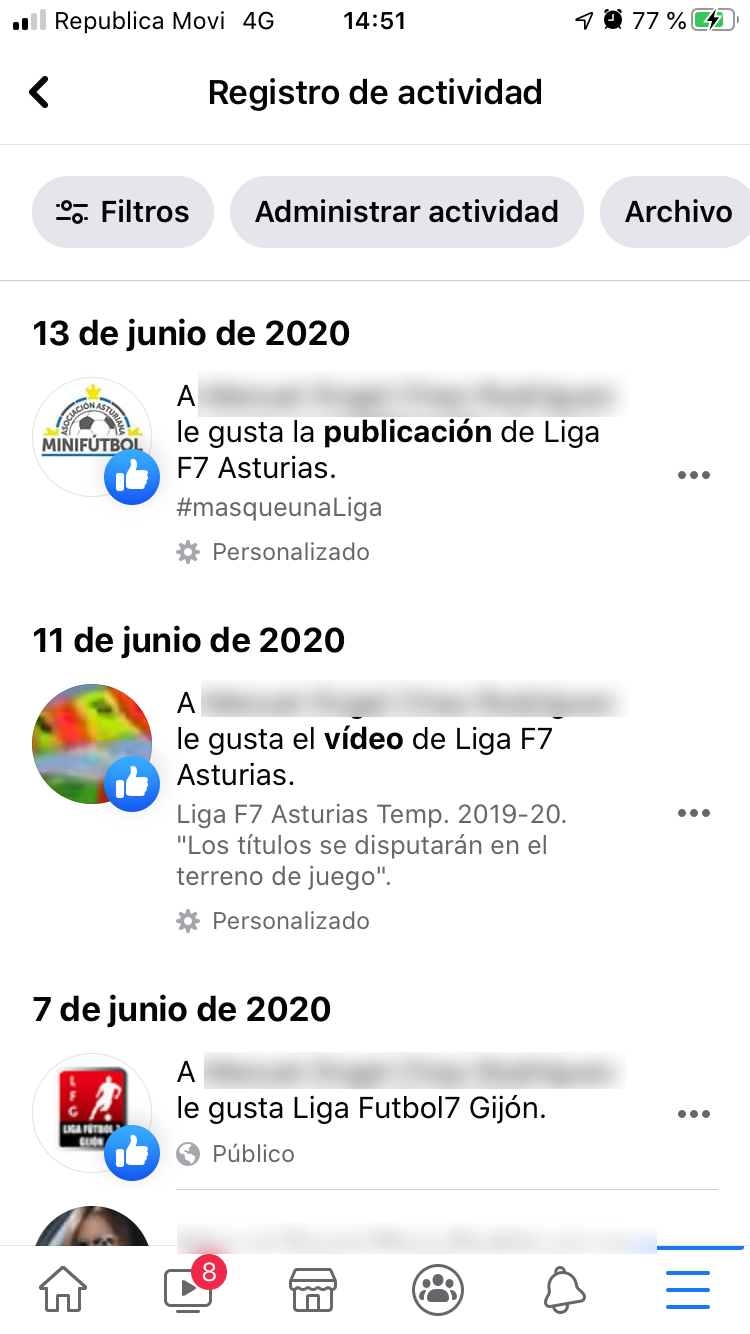Shu munosabat bilan biz Facebook-dagi faollik jurnalini qanday tozalashni bilishingiz kerak bo'lgan narsani tushuntirib beramiz, bu barcha jarayonlarni tezroq va qulay tarzda amalga oshirish uchun ijtimoiy tarmoq bizga taqdim etadigan yangi imkoniyat, nashr qilishni davom ettirmasdan, qaysi birini o'chirishga yoki yashirishga qiziqish bildirayotganingizni qaror qilib, endi ular foydalanuvchilarga ko'rinmasligi uchun, bu sizning platformangizdagi foydalanuvchi profilingizni boshqarishda ko'p vaqtni tejashga imkon beradi.
Siz o'zingizni Facebook foydalanuvchi profilingizdagi sahifani tozalashga muhtoj bo'lishingiz yoki xohlashingiz mumkin va siz buni barcha tarkibni o'chirmasdan yoki hisobingizni yopmasdan, barcha do'stlaringiz va suhbatlaringizni yo'qotib, noldan boshlashni afzal ko'rasiz. Shu sababli, ushbu yangi Facebook vositasi mukammal variant, ayniqsa u mobil ilovadan foydalanilganini hisobga olsak, biz quyida tushuntiramiz.
Shu tarzda, Android operatsion tizimiga ega bo'ladimi yoki iOS (Apple) bo'ladimi, o'zingizning smartfoningizdan butun jarayonni juda qulay tarzda amalga oshirishingiz mumkin.
Facebook faoliyati jurnalini bosqichma-bosqich qanday tozalash kerak
Ushbu jarayonni amalga oshirishni ancha osonlashtirish uchun biz tushuntirib beramiz Facebook faoliyati jurnalini qanday tozalash kerak, va biz bunga shubha qilmaslik uchun biz buni bosqichma-bosqich amalga oshiramiz:
Avval siz o'zingizning Facebook ilovangizga smartfoningizda kirishingiz kerak, bu erda belgisini bosishingiz kerak bo'ladi foydalanuvchi profili unga kirish uchun. Unda bo'lganingizdan keyin sizga kerak bo'ladi uchta ellips bilan tugmani bosing Siz uni "Tarixga qo'shish" tugmachasining o'ng tomonida topasiz, bu platformadagi foydalanuvchi nomingizdan bir oz pastda.
Bir marta, siz barcha rasmlarni ko'rishingiz mumkin bo'lgan quyidagi rasmga kirasiz Profil sozlamalari. Ularning orasida siz variantni topasiz Faoliyat registri, qaysi birini bosishingiz kerak.
Buni amalga oshirgandan so'ng, quyidagi oynani topasiz, unda siz taniqli ijtimoiy tarmoqdagi sana bo'yicha buyurtma qilingan va sahifalarga, nashrlarga va hokazolarga yoqtirgan narsalaringizni ko'rsatadigan so'nggi aloqalaringizni ko'rishingiz mumkin.
Yuqorida aytib o'tilgan faoliyat jurnaliga kirganingizdan so'ng, siz bosish vaqti keldi Faoliyatni boshqarish, bu ekranning yuqori qismida joylashgan va siz bosishingiz kerak bo'lgan kichik oynani ochadi Sizning xabarlaringiz. Bu erda yagona variant mavjud va bu sizning nashrlaringizni platformada boshqarish uchun yordam beradi.
Sichqoncha tugmachasini bosgandan so'ng, u qanday yuklana boshlaganini va quyidagi oynani ko'rasiz Sizning xabarlaringiz. Ushbu ro'yxatda siz xronologik tartibda buyurtma qilingan barcha ijtimoiy nashrlarda chop etgan nashrlaringiz bilan siz chop etilgan kontent turini va chap tomonda sizni qiziqtirganlarning barchasini tanlash uchun bosishingiz kerak bo'lgan katakchani topasiz. hisobingizdan olib tashlash.
O'chirish yoki arxivlashni xohlaganlarning barchasini tanlaganingizdan so'ng, pastki qismida siz bosishingiz mumkin bo'lgan ikkita tugmani topasiz. Ular deyiladi Arxiv y Axlat qutisiga jo'nating.
Shu tarzda siz ushbu nashrlarni shunchaki arxivlashni xohlaysizmi, shunda ular Facebook foydalanuvchisining profilida yashirin bo'lishi yoki aksincha, ularni o'chirilishini xohlaysizmi. Har qanday holatda ham, Facebook-da, agar siz nashrni o'chirib tashlaganingizdan afsuslansangiz, pushaymon bo'lishingizga imkon beradigan tizim mavjud, chunki agar siz ularni tiklashga qaror qilmagan bo'lsangiz, ushbu rasmlar faqat 30 kundan keyin o'chiriladi. Ayni paytda ular yashirin bo'ladi.
Boshqa tomondan, buni bilishingiz kerak Faoliyat registri variantni topasiz Filtrlar,, Shu sababli siz ekranda faqat ma'lum bir kontent turini, toifalarda yoki ma'lum bir sanada namoyish etilishini xohlaysizmi, tanlashingiz mumkin. Bu sizning Facebook hisobingizdan olib tashlamoqchi bo'lgan tarkib turiga tezroq erishish uchun juda mos keladi.
Shunday qilib, agar siz faqat ba'zi turdagi nashrlarni o'chirishni yoki yashirishni istasangiz, buni juda tezroq va barchasida birma-bir ko'rib chiqmasdan qilishingiz mumkin, agar sizda bu juda zerikarli bo'lsa.
Bundan tashqari, tepada siz variantlarni topasiz Fayl va axlat, bu sizning xohlagan vaqtingizda arxivlashga yoki hisobingizdagi axlat qutisiga jo'natishga qaror qilgan nashrlar bilan maslahatlashish imkoniyatini beradi. Shu tarzda ularni biron bir vaqtda ko'rib chiqsangiz, ularni qaytarib olishingiz mumkin.
Va nihoyat, shuni ham yodda tutish kerakki, har bir nashrdagi harakatlarni mustaqil ravishda bajarish imkoniyati mavjud.
Agar siz Internetdan buni xohlasangiz, xuddi shunday jarayondan so'ng, ya'ni o'zingizning profilingizga kirib, uchta nuqta bilan tugmani bosganingizdan so'ng, sizning harakatlar jurnalingizga kirishingiz mumkin, bu erda menyu paydo bo'ladi. nimani tanlashingiz kerak bo'ladi Faoliyat registri.
Shunga qaramay, siz har bir nashrni alohida-alohida o'chirishingiz kerakligini bilishingiz kerak, chunki bu holda ularning ko'p sonini tanlab, ularni avtomatik ravishda arxivlash yoki yo'q qilishga o'tish imkoniyati yo'q. Shu sababli, buni mobil telefon orqali qilish afzal, chunki bu jarayonni amalga oshirish uchun sizga ko'proq qulaylik bo'ladi.
Ya'ni, endi sizning Facebook-dagi akkauntingizni mukammal holatda saqlash va u yoki bu sabablarga ko'ra taniqli ijtimoiy tarmoqdagi profilingizda davom etishni istamagan barcha nashrlarni o'chirish uchun uzringiz yo'q. Mark Tsukerberg kompaniyasi tomonidan taqdim etilgan yoqimli vosita.